显示器分辨率,小编教你win10显示器分辨率怎么调节
- 分类:Win10 教程 回答于: 2018年04月18日 11:44:02
以前很多用户都比较习惯win7和win8的操作系统,但是自从升了win10的操作系统。很多人在操作上就变得非常的困难,如果用户在升级为win10系统后,觉得显示器分辨率不舒服,win10的屏幕分辨率又该如何进行调整?下面,小编给大家带来了调节win10显示器分辨率的方法。
最近有刚升级Win10的用户反映,原先电脑的分辨率设置看着很不习惯,想要自己调整分辨率和显示大小,但又不会,这让用户非常苦恼。那么,Win10如何调整分辨率和显示大小呢?下面,小编就来跟大家介绍调节win10显示器分辨率的方法了。
win10显示器分辨率怎么调节
在自己的win10桌面的空白处点击右键,选择屏幕分辨率。

分辨率图-1
分别对显示器,分辨率,方向进行设置,设置以后点击应用。
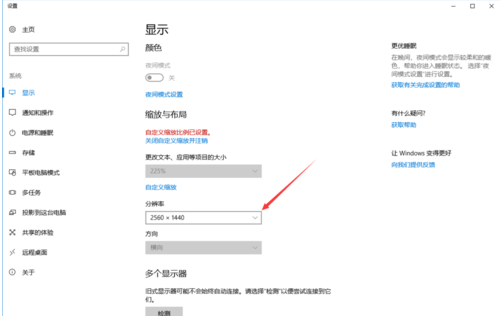
分辨率图-2
还可以选择“放大或缩小文本和其他项目”,来调整所有项目的大小。
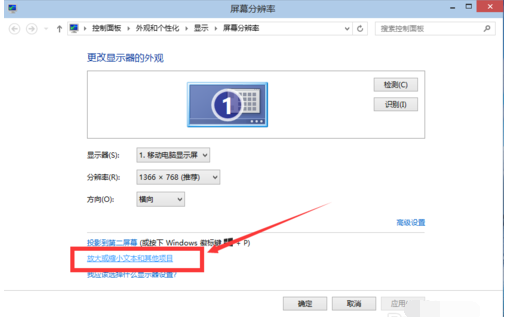
win10图-3
当然我们首先要将自定义大小选项勾选上。
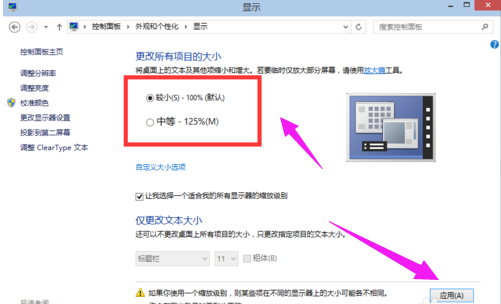
win10图-4
也可以在“仅更改文本大小”里面选择合适的栏目,然后调节其大小。
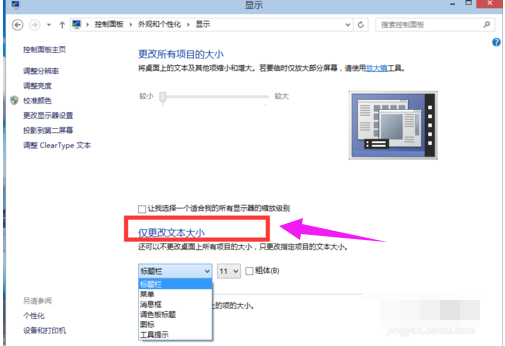
显示器图-5
设置好以后,点击应用。
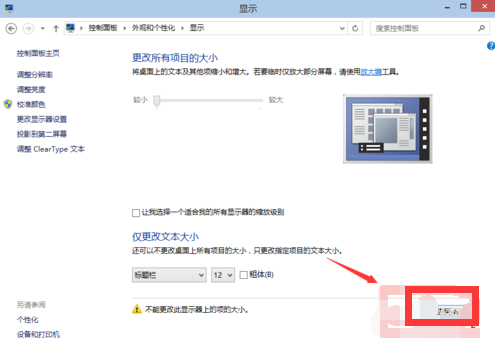
分辨率图-6
以上就是调节win10显示器分辨率的方法。
 有用
34
有用
34


 小白系统
小白系统


 1000
1000 1000
1000 1000
1000 1000
1000 1000
1000 1000
1000 1000
1000 1000
1000 1000
1000 1000
1000猜您喜欢
- win7免费升级win10通道在哪里..2021/03/11
- 超级简单快速的重装系统win10图文教程..2021/02/08
- 开机加速,小编教你win7系统开机加速的..2018/09/30
- 电脑黑屏了怎么重装系统win10..2022/04/23
- 好的,我为您拟定了一个标题,希望能够..2024/08/26
- win10重装系统win7终极版图文步骤..2021/01/25
相关推荐
- 大白菜u盘重装系统win10教程..2021/12/09
- win10升级为专业版的步骤教程..2021/11/27
- win10 msdn,小编教你如何在msdn上正版..2018/05/19
- win10全盘格式化教程2023/12/01
- 惠普笔记本重装系统win102022/12/07
- 详解win10电脑一键还原系统教程..2021/05/31




















 关注微信公众号
关注微信公众号





